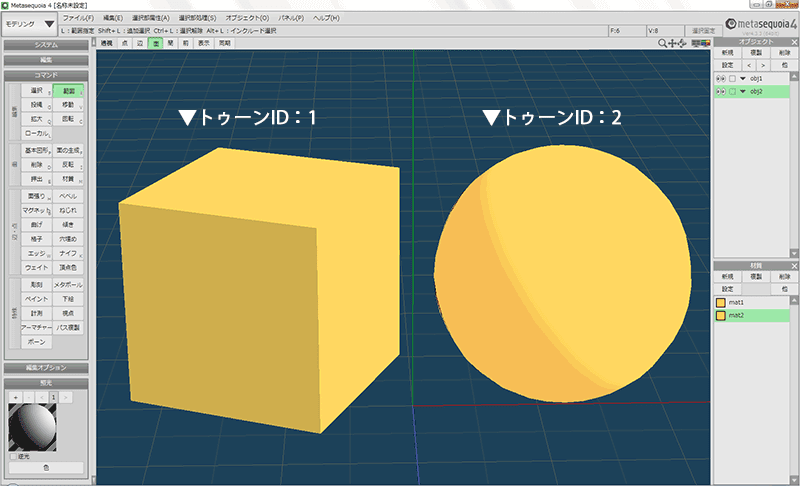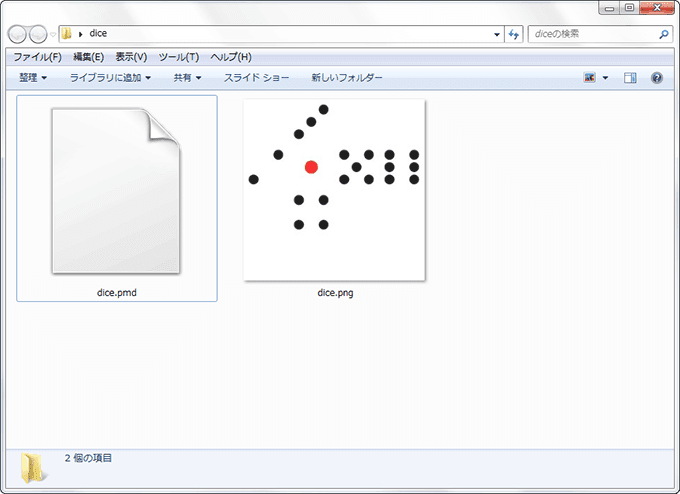PMDファイル用の材質設定を行えるほか、Metasequoia上でもMikuMikuDanceに近い表示でモデルを確認することが出来ます。
今回は、このPMD向けシェーダについて紹介します。
オブジェクトを用意します。
材質パネルから、[材質設定]を開きます。
シェーダから[PMD(HLSL)]を選択します。
PMDシェーダの諸設定では、不透明度、拡散光、反射光、周囲光の設定のほか、新たにトゥーンIDと輪郭線の設定を行うことが出来ます。
・トゥーンID
トゥーンIDを1~10から指定します。これはPMDファイルの陰影を決めるToonファイルの指定で、MikuMikuDanceにデフォルトで同梱されているtoon01.bmp~toon10.bmpに対応します。※MikuMikuDanceデフォルトのtoon07.bmp~toon10.bmpは白紙のファイルであるため、MetasequoiaでもトゥーンID7~10は画面の表示に反映されません。
・輪郭線
チェックを入れると、MikuMikuDanceで読み込んだ時に材質の輪郭線が表示されるようになります。※輪郭線はMetasequoiaでは正確には表示されません。
各パラメータを設定して[OK]を押すと、Metasequoiaの3D画面でもトゥーン表示が適用されます。
※トゥーン表示は[表示]>[レンダラー]でDirect3D 11を使用している場合のみ有効です。
[名前をつけて保存]でPMDとして保存し、モデルをMikuMikuDanceに読み込んでみます。
 |
| MikuMikuDanceでの表示 |
Metasequoiaでの表示と比べて暗い色で表示されていますが、これは照明の色の設定の違いです。Metasequoiaの照明の色は[照光]パネルの[色]から、MikuMikuDanceの照明の色は[照明操作]から設定します。
 |
| Metasequoiaの照光パネル |
 |
| MikuMikuDanceの照明操作 |
Metasequoiaの照明の色をMikuMikuDanceの初期設定にあわせてみます。
照光の色設定ダイアログを開き、[RGB]を選びます。MikuMikuDanceに合わせて、R=154, G=154, B=154と入力し、[OK]を押します。
Metasequoiaの画面でも、MikuMikuDanceのデフォルト表示と同じように表示されます。
※PMDファイル向けのテクスチャ指定について
PMDファイルが対応するテクスチャの画像形式はBMP, TGA, PNG, JPGです。模様テクスチャを使用したモデルをPMD出力する場合は、必ず出力されたPMDファイルとテクスチャファイルを同じフォルダ内に置いてください。フォルダが違うとMikuMikuDanceではテクスチャが読み込まれません。
また、テクスチャファイルの名前が拡張子を含めて20文字を超えると、MikuMikuDanceで読み込めなくなります。